Instalar o Windows Hello
Agora você instala o Windows Hello para usuários do Microsoft Entra ID (Azure AD).
Você pode fazer isso para todos os usuários no seu locatário do Azure ou para grupos de usuários específicos do Microsoft Entra ID (Azure AD).
Clique em Todos os usuários ou Grupos específicos para ver como.
-
Acesse o portal do Microsoft Azure.
-
Vá para Dispositivos > Configurações de dispositivo. Ative Os usuários podem ingressar no Microsoft Entra ID (Azure AD) com seus dispositivos.
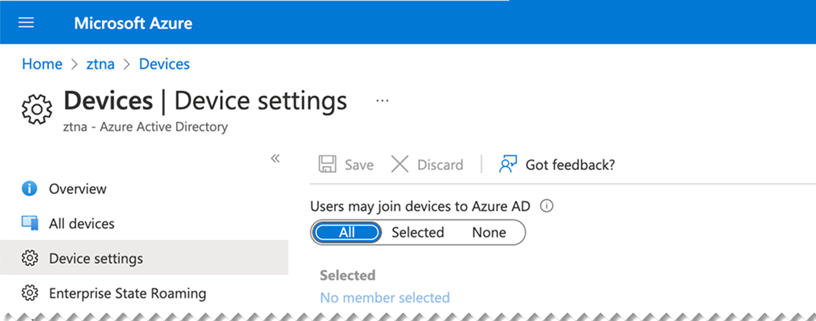
-
Vá para
https://endpoint.microsoft.compara abrir o centro de administração do Microsoft Endpoint Manager.Alternativamente, no Portal do Azure, vá para Devices > Overview > Feature Highlights, clique em Intune e siga o link para o Microsoft Endpoint Manager.
-
No Microsoft Endpoint Manager, selecione Devices.
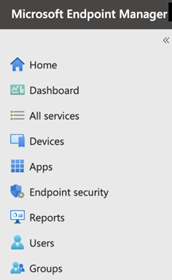
-
Selecione Registro do Windows e clique em Windows Hello para Empresas.
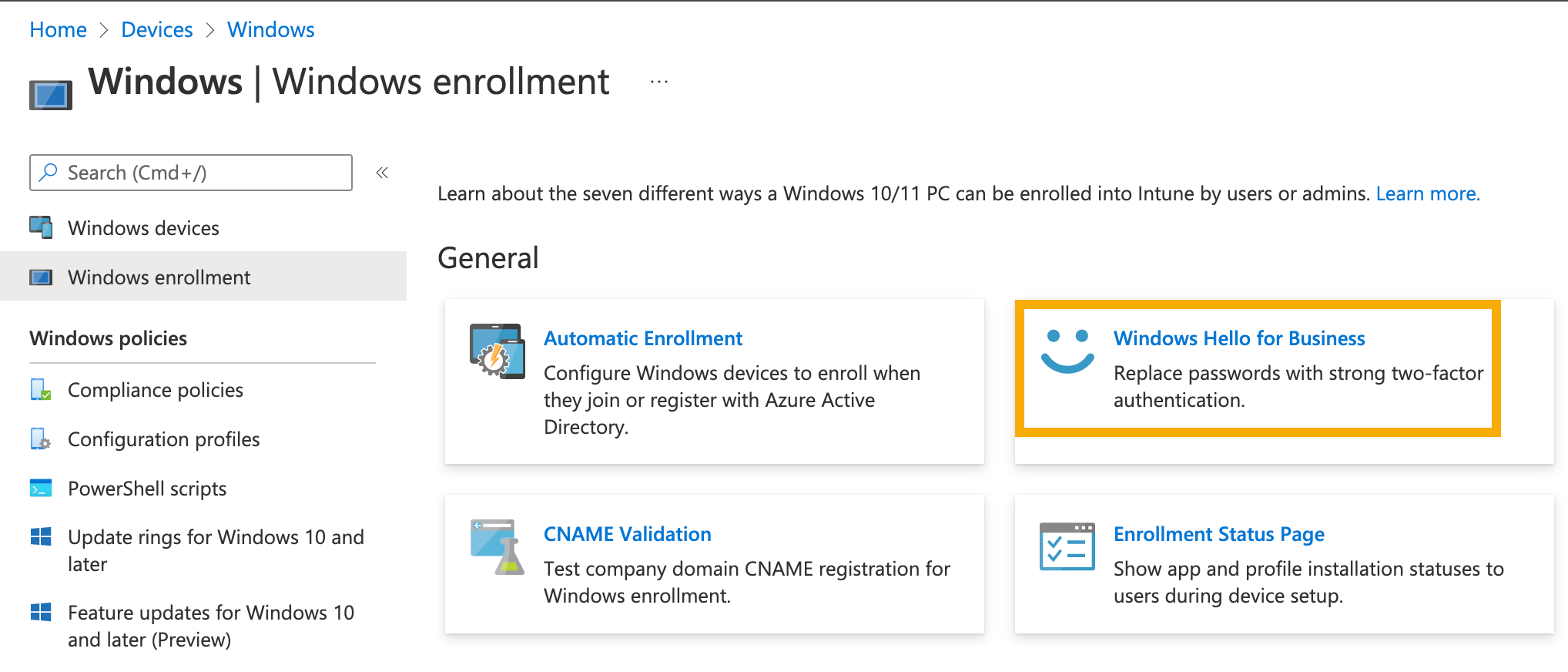
-
Em Configurar o Windows Hello para Empresas, selecione Habilitado.
Configure o método de autenticação que deseja usar.
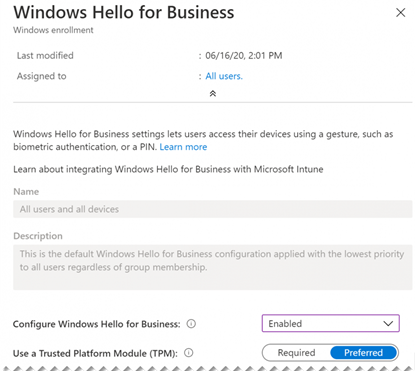
- Acesse o portal do Microsoft Azure.
-
Vá para Dispositivos > Configurações de dispositivo. Ative Os usuários podem ingressar no Microsoft Entra ID (Azure AD) com seus dispositivos.
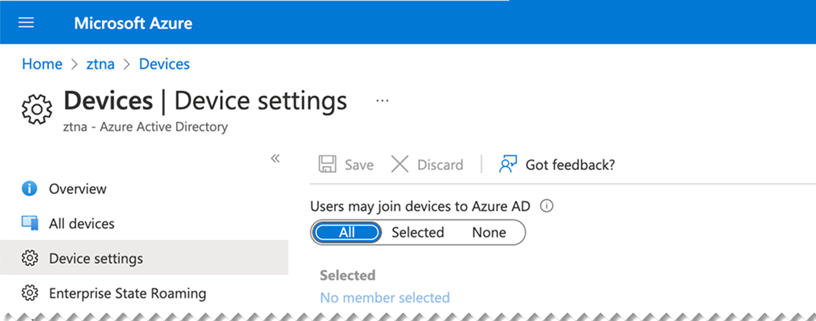
-
Vá para
https://endpoint.microsoft.compara abrir o centro de administração do Microsoft Endpoint Manager.Alternativamente, no Portal do Azure, vá para Devices > Overview > Feature Highlights, clique em Intune e siga o link para o Microsoft Endpoint Manager.
-
No Microsoft Endpoint Manager, selecione Devices.
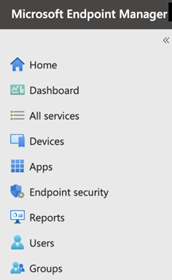
-
Vá para Perfis de configuração > Criar perfil.
-
Insira as propriedades da seguinte forma:
- Em Plataforma, selecione Windows 10 e posterior.
- Em Perfil, clique em Modelos > Proteção de identidade.
- Clique em Criar.
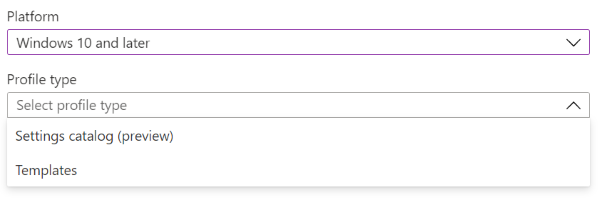
-
Em Básico, insira um Nome e uma Descrição. Clique em Avançar.
-
Em Parâmetros de configuração, faça o seguinte:
- Em Configurar o Windows Hello para Empresas, selecione Habilitado.
- Configure o método de autenticação que deseja usar. Para obter detalhes sobre todas as configurações, consulte Configurações de perfil de proteção de identidade.
- Clique em Avançar.
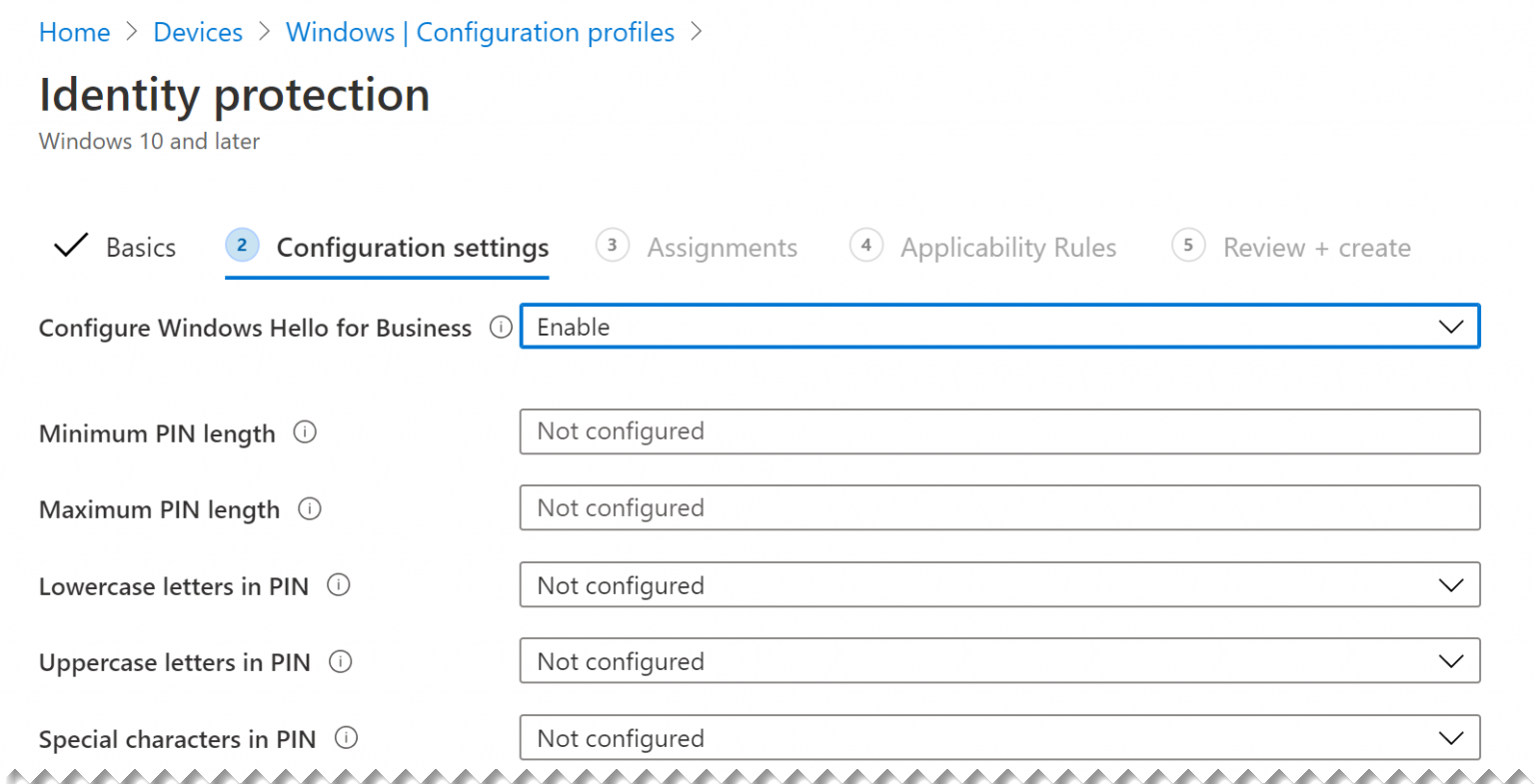
-
Em Atribuições, adicione grupos de usuários aos Grupos incluídos. Esses grupos usarão o Windows Hello. Clique em Avançar.
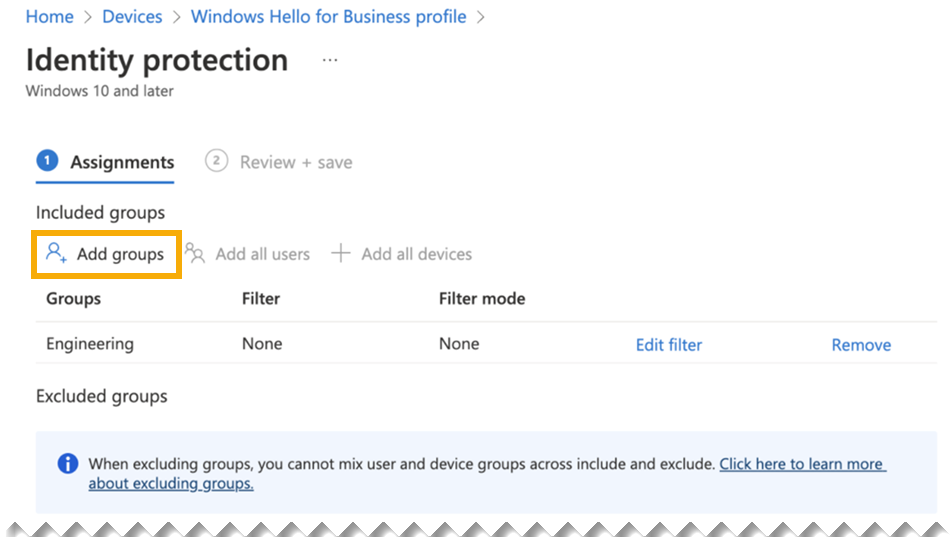
-
Em Revisar + criar, revise suas configurações e clique em Criar.
Em seguida, ingresse computadores no Azure.